amahikasです。
前編に続いて後編は使い勝手について書いていきます。
なお、音質の評価をした前編からひとつ変更点があって、ファームウェアをV1.1から先日公開されたV1.2に更新しました。使い勝手については特に影響をしますので、この記事はV1.2を使い勝手について書いてると思ってくださいませ。
M6 Proについて
M6 Proについては前編で書きましたので、参考にしていただければと思います。

使い方
M6 Proの使い勝手について話す前に、私がどのようにM6 Proを初めとするDAP(デジタルオーディオプレーヤー)を使ってるかを書いておきます。
基本的にDAPは外で使うことがほとんどで、通勤時に電車の中で使ったり、歩いてるときに使ってます。秋から冬、春にかけてはヘッドホンと組み合わせることが多く、夏場はイヤホン(IEM)と組み合わせてます。
屋内で使うことは少ないのですが、オフィスや喫茶店で音楽を聴く時に使ってます。また、自宅ではスピーカーで音楽を聴くことがほとんどなのでネットワークプレーヤーのヤマハ NP-S303にAirPlayを使って音を伝送したり、ラインアウト端子からアンプに直接接続して使ってます。
このような使い方をしているので、私にとってDAPというと、音質が一番に来るのは当然として、携帯性も重要な要素となります。また、機能的にはMacBook ProのMusicアプリ(旧iTunes)で管理をしているのでMusicアプリと同期できることが必須要件です。
使い勝手
M6 Proのメニュー構成を紹介していきます。
プルダウンメニュー
まずはプルダウンメニューから紹介します。画面上部から下にスワイプすると、設定メニュー、音量、Wi-Fi、Bluetooth、出力設定、ゲイン、音声設定、DACモード、Airplay、Android/Primeモード切替、USB DAC/ストレージモード切替、ScreenShot、Screen Offの設定があります。(下の写真を参照のこと)
DAP(デジタルオーディオプレーヤー)に必要な操作と設定はプルダウンメニューからできます。個人的に面白いと思ったのは、「ScreenShot」です。M6 Pro標準の機能としてスクリーンショットを簡単に撮ることが出来ます。私のようにブログを書く人は重宝すると思います。SNSアプリをインストールすれば、他人に設定画面の説明をするのも楽です。
赤い枠で囲んだ「Android/Primeモード切替」ですが、M6 ProにはAndroidとPrimeの二つのモードがあります。工場出荷時の状態ではAndroidモードになっていますが、Primeモードに変更することで純粋なDAP(デジタルオーディオプレーヤー)として使うことができ、Shanling Musicアプリしか使用できなくなります。Androidの機能は表示されないので、シンプルに使いたい人にはお薦めです。
「DACモード」ではDACをシングルとデュアルに切り替えることができます。
「Airplay」も見慣れないメニューです。アイコンをタップするとAirplayモードに画面が切り替わって他の操作を受け付けなくなります。特に対向先のAirplayデバイスが表示されないのでなんだろうと思ったのですが、M6 ProがAirplayの受信側になる機能です。すなわちM6 ProをAirplayモードにしておくとiPhoneのAirplayデバイスとして表示され、iPhoneからAirplayを使ってM6 Proに音を伝送することができます。外出先ではBluetoothを使うことが多いと思いますが、M6 ProをポータブルAirplay DAC/AMPとして使うことができるというわけです。
実際にiPhone XS MaxからM6 ProにAirplayを使って音を伝送してみましたが、特に問題なく使うことができました。音質についてはBluetoothのLDAC相当と感じます。
Bluetoothに比べるとWi-Fiを使うAirplayは接続性の問題が発生する可能性が高いのですが、外だとAirplayを使う必須条件の「同じWi-FiにM6 ProとiPhoneを接続する」という条件を満たすのが難しいのが難です。
試しにiPhone XS Maxのテザリング機能を有効にして、M6 Pro側でiPhone XS Maxと接続してみました。この状態だとiPhoneのAirplayデバイス一覧にM6 Proが表示され、AirplayでiPhoneからM6 Proに音楽を伝送することができました。乗車率10%程度の電車で使う分には接続性も問題ありませんでした。接続性の検証はより厳しい環境でする必要がありますが、iPhone側で音量や選曲、曲送りなどの操作が可能なので、意外と使える機能かもしれません。
メニュー構成とUI
ここからはメインとなるメニューについて説明をしていきます。
Androidモードのホーム画面です。CoolApkやAPKPureは標準でインストールされてますが、Google Play StoreやNeutron Music Player、iSyncrは自分でインストールしました。Shanling Musicアプリを表示するには右にスワイプするだけでOKです。
ここからは設定メニューを見ていきます。画像にある歯車のアイコンをタップしましょう。
Android 7の標準的な設定メニューです。それぞれのメニューについて説明していきます。
Wi-Fi
Wi-Fiの設定では、Wi-Fiの有効/無効、接続するWi-Fiを選択することができます。
Bluetooth
Bluetoothの設定はWi-Fiと同様に有効/無効を選択することができ、ペアリングするデバイスを選択、管理することができます。
もっと見る
「もっと見る」をタップすると「VPN」と「ネットワーク設定のリセット」メニューが表示されます。
ディスプレイ
ディスプレイメニューでは「明るさのレベル」、「壁紙」、「スリープ」、「仮想ボタン設定」、「フォントサイズ」、「Double Tap to Turn Screen On」といった設定項目が表示されます。
重要なのは「仮想ボタン設定」と「Double Tap to Turn Screen On」でしょうか。個人的にM6 Proを最初に操作したときにホームボタンと戻るボタンなどがなかったのが使いづらかったのですが、「仮想ボタン設定」ではホームボタンと戻るボタンを画面下部に表示することができます。
このように「Navigation bar visible」を有効にすればOKです。「Double Tap to Turn Screen On」を有効にすると画面がオフのスリープ状態になっていても、画面をダブルタップするだけで、画面が点灯します。この機能は地味に便利なので、すべてのDAP(デジタルオーディオプレーヤー)に搭載されて欲しい機能です(笑)
音
次に音メニューを見ていきます。プルダウンメニューの「音声メニュー」をタップするとこの画面に遷移します。
「出力選択」ではPhone OutとLine Outを選択することができます。
「デジタルフィルター」はお馴染みですね。以下の画像にあるフィルターから好みのものを選ぶことができます。
「ゲイン」は以下の画像のようにHigh、Middle、Lowから選ぶことができます。
ファームウェアのV1.1の時はLow、High、TurboModeと三つの選択肢がありましたが、V1.2で設定値の名称を変えたようです。まあ、一般的に言ってHigh、Middle、Lowのほうがわかりやすくて良いと思います。
「Single-End」ではDualとSingleを選択することができます。ちょっとわかりづらいのですがこの設定項目はDACモードのことだと思います。
「LRバランス」はお馴染みの左右のバランスを調整する項目です。
デフォルトボリュームでは起動時の音量を固定することができます。特に固定しなくて言い場合は、0にしましょう。
「最大音量は」は0から100の間で設定が可能です。ここは好みに合わせて設定しましょう。
「ワイヤレス再生品質」は以下の画像の選択肢があります。
Bluetooth接続をした時にどのコーデックを使用するかを選択する項目ですね。
アプリ
アプリメニューは一般的なAndroidデバイスと変わりなくインストールしてある、アプリの一覧を表示し、アプリのアンインストールや強制停止ができるようになってます。
ストレージ
ストレージメニューも一般的なAndroidデバイスと変わりありません。ストレージの使用量を確認することができたり、microSDカードをアンマウントできたりします。microSDカードのフォーマットをする時もこのメニューを使います。
電池とメモリ
「電池」「メモリ」二つのメニューがありますが、ストレージと同様に一般的なAndroidデバイスで表示される情報と変わらないと思います。DAPを使う側として、「電池」に表示される情報は有用ですね。
ボタンロック
画面がロック状態の時に物理ボタンを有効にするか、無効にするかを選択できます。
視覚的に設定を変更できるのでわかりやすいと思います。
その他、「セキュリティ」「アカウント」「Google」などAndroidデバイスでは一般的な設定項目があります。使い方によっていい具合に設定してもらえればと思います。
Shanling Musicアプリ
次にShanling Musicアプリを見ていきます。
Shanling Musicアプリの画面です。左上の「三」の形をしたアイコンをタップするとメニュー画面に遷移します。
「アーティスト」「ジャンル」「プレイリスト」「フォルダ」は再生関連のメニューです。
Wi-Fi転送
メニューにあるWi-Fi転送ですが、これはなかなか便利です。同じWi-Fiに接続してあるパソコンのブラウザからM6 Proにアクセスをすることができます。実際にM6 Proのファームウェアを更新するときにこの機能を使って、パソコンからM6 Proにファームウェアのアップデートファイルをコピーしました。
色々と試したのですが、M6 Proに保存されているファイルをパソコンにコピーすることはできませんでした。
UPnP
「UPnP」は同じWi-Fi(ネットワーク)に接続している機器を登録し、機器に保存されている音源をM6 Proから再生することができます。
SyncLink
前述したAirplayと同じ機能で、こちらはBluetoothで音楽を転送します。すなわちM6 ProがBluetooth DAC/AMPに変身するわけです。Airplayの接続性に問題がある場合は、こちらを使う方法もあります。ただし、音質については「Bluetoothだな」という音質になります。
設定
Shanling Musicアプリの設定メニューを見ていきます。
一般的な設定項目は大体揃ってるかと思います。
バッテリーと発熱
前編の記事を書いてから何度か出社する機会があったので、いつも通りにM6 Proで音楽を聴きながら電車で通勤してみました。バッテリーの残容量が100%の状態で自宅を出て75分ほどかけて通勤。オフィスで60分ほどM6 Proを使って、18時頃に会社を出て75分をかけて帰宅。帰宅した時はバッテリーの残容量が87%でした。310分間再生して朝から夕方まで電源を切らずに待機状態にしてこの結果なので、N6ii、DX220、i5、OPUS #3よりも優秀です。これまで所有したAndroidで動作するDAP(デジタルオーディオプレーヤー)としてはもっともバッテリーの持ちがいいです。
発熱についても優秀でmicroSDカードに保存してある曲をNeutron Music Playerで再生する分には35度前後までしか上がりません。(いつものCPU Monitorで計測)ただし、SpotifyやAmazon Musicアプリを使うと40度まで上がることがあります。再生と同時に通信もしてるのが理由だと思います。ちなみにN6iiとDX220でmicroSDカードに保存してある曲をNeutron Music Playerで再生すると50から60度まで上がるのでM6 Proがどれくらい優秀かがわかるかと思います。
Google Play Storeとアプリ
現時点での最新のファームウェア V1.2ではGoogle Play Storeを使うことはできません。メーカーから提供されている以下のパッチおよび設定によってGoogle Play Storeの使用が可能になります。
Google Play Storeを使えるようにした後に、Neutron Music Player、iSyncrといったいつも使っているアプリをインストールしましたが、特に問題無く動作しました。
ストリーミングアプリはSpotifyとAmazon Musicをインストールして使ってみました。どちらも問題なく動作しましたが、Amazon Musicは曲の読み込みに少し時間がかかります。Amazon MusicはPrime会員になってるからか、192kHzで再生されるのが要因かなと思います。
Supportアプリ
最後にSupportアプリを紹介します。
M6 Proのホーム画面の右下、赤枠に囲ったアイコンをタップするとSupportアプリが起動します。
Supportアプリを起動すると「ファームウェアアップデート」「FAQ」「ユーザーガイド」「Contact」と四つのメニューがあります。
ファームウェアアップデートの画面です。オンラインとローカルのふたつが選択できます。ファームウェアのアップデートは一回しか行ってませんが、オンラインだとダウンロードに時間がかかったので、ローカルアップデートを推奨します。
FAQの画面です。知りたいことは大体記載されてますので、使い方で迷うことがあったら、まずはこのFAQを見ることをお薦めします。
こちらはユーザーガイドの画面です。インターネット上に公開されているユーザーガイドと内容はほぼ一緒ですが、M6 Proからサッと表示できるのが便利です。
メリットとデメリット
メリットとデメリットについて整理しておきます。
メリット
- バッテリーの持ちがいい
- 発熱が非常に少ない
- Supportアプリが便利
前編の記事でもメリットに挙げた携帯性を含めて、使いやすさがよく考慮されていると感じます。特にSupportアプリはM6 Proを手にしてる時に使い方を調べることができるので重宝するユーザーも多いでしょう。
デメリット
デメリットと感じるほどのデメリットがなかったのが正直なところです。細かいところで言うと「Google Play Storeに標準で対応していない」と「起動時にホーム画面が固定される」のふたつほど不満点があるんですが、Google Play Storeは解決策が用意されてるので大きな問題ではありません。起動時にホーム画面が固定される点も自分でホーム画面を編集すれば良いので、こちらも大きな問題ではないです。
まとめ
M6 Proの使い勝手について書いてきました。最初はホームボタンや戻るボタンがなくて戸惑いましたが、「Navigation bar visible」を有効にしてからは戸惑いもなくなり、快適に使えてます。全体的によく考えられて作られてるDAP(デジタルオーディオプレーヤー)と感じます。ちょっと困った時や設定を変えたい時にSupportアプリで解決できるのはいいですし、バッテリーの持ちと発熱も優秀。前編にも書いたとおり携帯性も良く、デザインと質感もいいです。ケース無しで使いたいと思ったのはM6 Proが初めてでしょう。
今回は以上です。
以下の記事も合わせて参考にしてくださいませ。




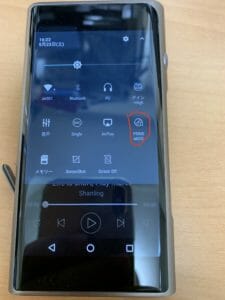

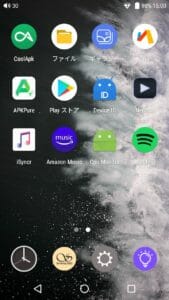
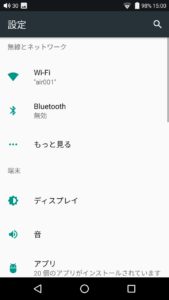
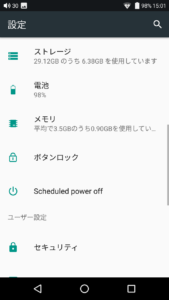
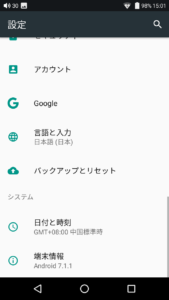
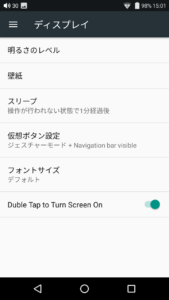
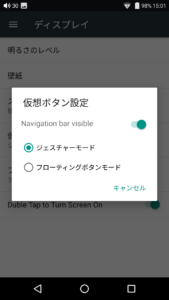
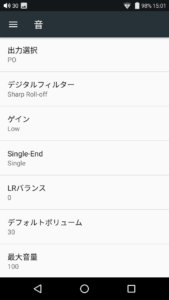

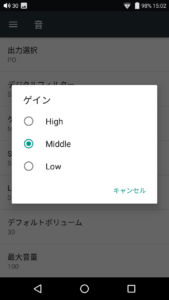
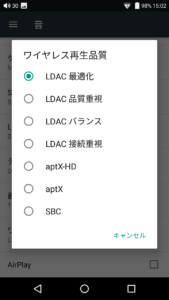
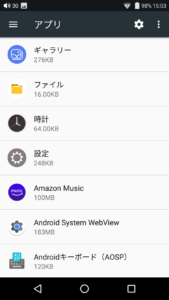

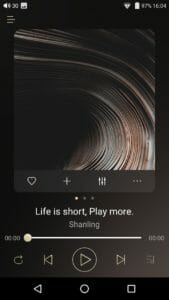
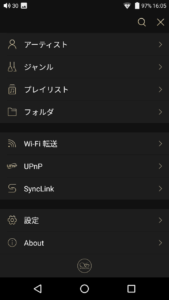
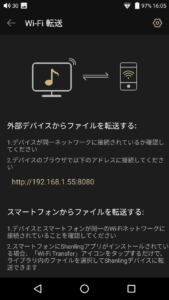
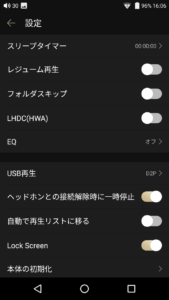


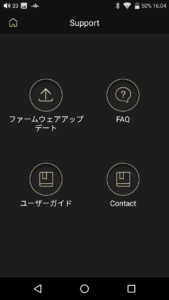
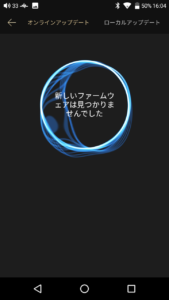
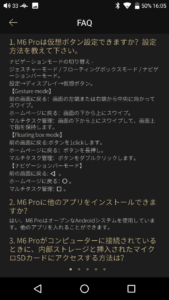



コメント